Товарные чеки
Данный раздел позволяет вам оформлять товарные чеки. В главном меню зайдите в раздел Склад > Реализации. Нажмите кнопку [+] и выберите в выпадающем списке Товарный чек.
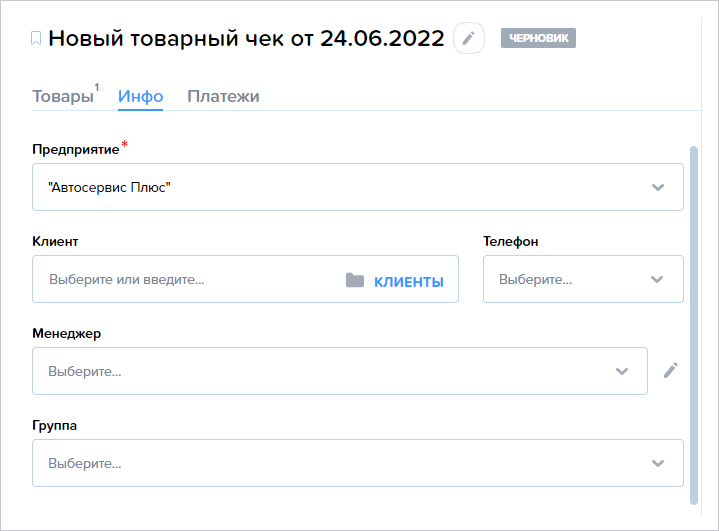
В отличие от расходной накладной, товарный чек не обязывает вас указывать получателя товара. Необходимо указать только ваше предприятие, а затем перейти на вкладку Товары и добавить необходимые позиции. Для этого выберите нужные запчасти или расходные материалы в справочнике Товары либо из номенклатуры, заказа клиента, калькуляции, комплексов, поступлений или приходной накладной — для этого нажмите кнопку [ЕЩЁ].
|
|
|
|
|
|
Менеджер в товарном чекеПо умолчанию в документе проставляется имя того менеджера, который его оформляет. Однако вы можете изменить его вручную при необходимости — это позволяет вести более строгую отчетность по выработке сотрудников.
|
|
|
|
|
|
На вкладке Платежи вы можете указать округление для суммы. После этого нажмите кнопку [Принять платеж] и заполните поля в открывшемся окне.
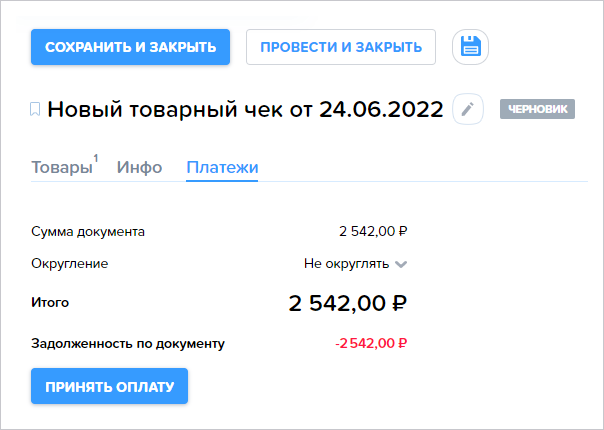
Поиск товаров и работ в товарном чеке
Искать работы и товары в документе можно по ключевым словам и числам (номерам компектующих и пр.). Это удобно на случай, если позиций в документе очень много.
Для этого откройте документ и перейдите на вкладку Работы или Товары. В правом углу в окошке с иконкой [Воронка] введите слово или цифры, по которым нужно найти нужный товар или работу.
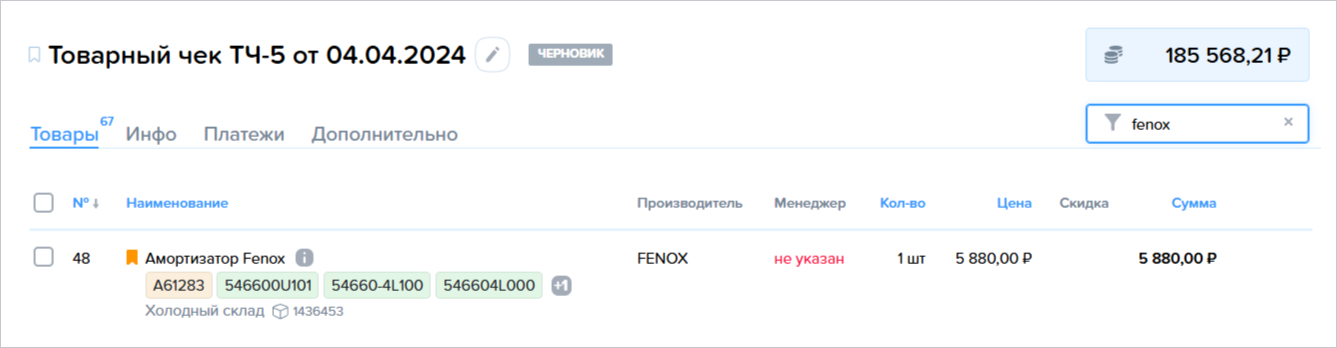
Программа найдет позицию в документе с учетом его конечной стоимости.
